
Κάνοντας ένα βίντεο κατάρτισης συλλογής οθόνης είναι μια χρήσιμη ικανότητα σε οποιαδήποτε καριέρα. Ίσως είστε μηχανικός που θέλει να διδάξει μια νέα μίσθωση πώς να ρυθμίσετε κάτι, ένα εκτελεστικό που προσπαθεί να κάνει εταιρικά εκπαιδευτικά βίντεο για το προσωπικό ή έναν καλλιτέχνη που δημιουργεί βίντεο YouTube για να δείξει στους ανθρώπους πώς δημιουργείτε τα αριστουργήματα σας.
Μπορείτε να δημιουργήσετε εκπαιδευτικά προγράμματα καταγραφής οθόνης με μεγάλη ποικιλία δωρεάν εφαρμογών. Christian κάλυψε αρκετές εφαρμογές screencasting Καταγράψτε την επιφάνεια εργασίας σας με αυτές τις 12 μεγάλες εφαρμογές Screencasting Καταγράψτε την επιφάνεια εργασίας σας με αυτές τις 12 μεγάλες εφαρμογές Screencasting Πρέπει να καταγράψετε την επιφάνεια εργασίας σας; Ευτυχώς, θα διαπιστώσετε ότι οι εφαρμογές προβολής οθόνης είναι πιο συνηθισμένες από αυτές που νομίζετε. Εδώ είναι μερικά από τα καλύτερα δωρεάν. Διαβάστε περισσότερα που μπορείτε να χρησιμοποιήσετε και ο Joel εξέτασε τρεις συσκευές εγγραφής οθόνης 3 Δωρεάν καταγραφείς οθόνης για τη συλλογή των Desktop σας Windows 3 Δωρεάν οθόνη εγγραφής για τη λήψη της επιφάνειας εργασίας των Windows Μπορείτε να χρησιμοποιήσετε μια οθόνη εγγραφής για να δημιουργήσετε tutorials, σφάλματα εγγράφων για την αντιμετώπιση προβλημάτων ή να παρακολουθείτε μη ζητηθείσα δραστηριότητα επιφάνεια εργασίας στην απουσία σας. Επιλέξτε ένα από τα συνιστώμενα εργαλεία μας. Διαβάστε περισσότερα που κάνουν και τη δουλειά.
Σε αυτό το άρθρο, πρόκειται να χρησιμοποιήσω μια δωρεάν εφαρμογή λήψης οθόνης που ονομάζεται ActivePresenter. Ανεξάρτητα από το λογισμικό λήψης οθόνης που χρησιμοποιείτε, οι παρακάτω συμβουλές θα σας βοηθήσουν να πάρετε καλύτερα βίντεο προβολής σε προβολή για χρήση στην εκπαίδευση.
Γιατί πρέπει να χρησιμοποιήσετε το ActivePresenter
Κατά την επιλογή του λογισμικού που θα χρησιμοποιηθεί για την παραγωγή του εκπαιδευτικού σας βίντεο, θα πρέπει να βεβαιωθείτε ότι διαθέτει τα ακόλουθα χαρακτηριστικά:
- Καταγραφή πλήρους κίνησης: Θα πρέπει να είναι σε θέση να καταγράφει ολόκληρη την οθόνη σας ενώ μετακινείτε το ποντίκι γύρω και κάνοντας κλικ.
- Πολλαπλά επίπεδα: Το λογισμικό θα σας επιτρέψει να καταγράψετε ένα στρώμα βίντεο και ένα στρώμα ήχου, ώστε να μπορείτε να τοποθετήσετε ή να επεξεργαστείτε το καθένα με λογισμικό βίντεο 3 τρόποι να κάνετε επεξεργασία βίντεο από μέσα στο Chrome 3 τρόποι να κάνετε επεξεργασία βίντεο από μέσα στο Chrome σε έναν προϋπολογισμό και χρειάζεστε δωρεάν επιλογές επεξεργασίας βίντεο, δεν μπορείτε να αναζητήσετε περισσότερες από αυτές τις τρεις εφαρμογές Chrome, συμβατές τόσο με το πρόγραμμα περιήγησης όσο και με το Chrome OS. Διαβάστε περισσότερα .
- Επεξεργασία βίντεο: Ενώ μπορείτε να χρησιμοποιήσετε εξωτερικό λογισμικό για να επεξεργαστείτε βίντεο, το λογισμικό λήψης οθόνης θα σας επιτρέψει να κάνετε βασικά πράγματα όπως να ενώσετε ή να κόψετε κλιπ, αλλάζοντας την ταχύτητα του βίντεο και αλλάζοντας την ένταση του ήχου.
- Πολλαπλές μορφές εξαγωγής: Το λογισμικό που επιλέγετε θα σας επιτρέψει να εξαγάγετε τις πιο δημοφιλείς μορφές βίντεο Όλα όσα πρέπει να ξέρετε για τις μορφές αρχείων και τις ιδιότητές τους Όλα όσα πρέπει να γνωρίζετε για τις μορφές αρχείων και τις ιδιότητές τους Χρησιμοποιούμε το αρχείο λέξεων εναλλακτικά:, υπολογιστικό φύλλο, παρουσίαση διαφανειών κ.ο.κ. Αλλά τι κάνει ένα αρχείο ένα "αρχείο", ούτως ή άλλως; Ας προσπαθήσουμε να καταλάβουμε αυτό το θεμελιώδες μέρος της πληροφορικής. Διαβάστε περισσότερα όπως το MP4, το AVI ή το WMV.
Η δωρεάν έκδοση του ActivePresenter έχει όλα αυτά τα χαρακτηριστικά, γι 'αυτό κατεβάστε το αντίγραφο τώρα και ας ξεκινήσουμε.
Ρύθμιση της περιόδου λήψης σας
Όταν ξεκινάτε για πρώτη φορά το ActivePresenter, θα πρέπει να επιλέξετε έναν τύπο προφίλ. Η επιλογή " Εγγραφή λογισμικού" (Record Software Demonstration ) καταγράφει βίντεο πλήρους κίνησης με την υψηλότερη δυνατή ποιότητα.
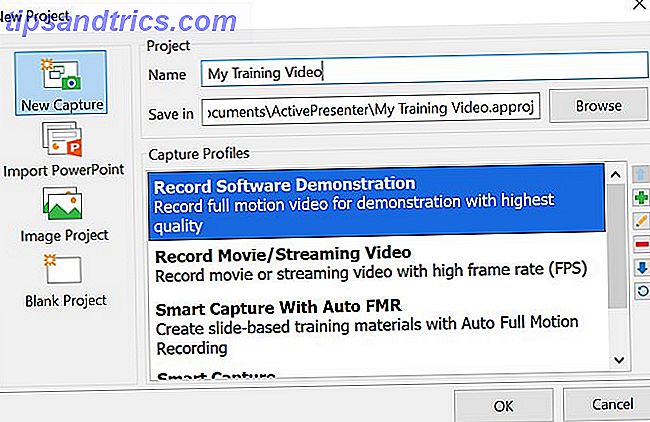
Οι άλλες επιλογές σάς επιτρέπουν να καταγράφετε και βίντεο οθόνης, αλλά σε χαμηλότερη ποιότητα (codec lossy) για εξοικονόμηση χώρου. Ο χώρος δεν πρέπει να αποτελεί πρόβλημα, οπότε επιλέξτε την πρώτη επιλογή.
Το ActivePresenter θα ανοίξει ένα μικρό πίνακα ελέγχου που μπορείτε να χρησιμοποιήσετε για να σταματήσετε και να ξεκινήσετε την εγγραφή, αλλά πρώτα πρέπει να ρυθμίσετε την περιοχή στην οθόνη που θέλετε να καταγράψετε. Η καταγραφή ολόκληρης της οθόνης είναι μια πιθανότητα, αλλά αν προσπαθείτε απλώς να δείξετε πόσο συγκεκριμένο λογισμικό λειτουργεί ή επιδεικνύει κάτι σε ένα συγκεκριμένο παράθυρο, είναι καλύτερα να εστιάσετε σε αυτόν τον τομέα.
Το ActivePresenter σάς επιτρέπει να μετακινήσετε την περιοχή εγγραφής αρπάζοντας τα διαγώνια στίγματα στο κέντρο της οθόνης και επιλέγοντας την περιοχή για εγγραφή, αλλάζοντας το μέγεθος του πράσινου κουτιού.

Μόλις είστε έτοιμοι να ξεκινήσετε την εγγραφή, απλά κάντε κλικ στο κόκκινο κουμπί Εγγραφή . Κάντε κλικ ξανά για να σταματήσετε την εγγραφή.

Τώρα που ξέρετε πώς μπορείτε να καταγράψετε κάθε απόσπασμα βίντεο που θα απαρτίζεται από κάθε σκηνή στο εκπαιδευτικό σας βίντεο, ήρθε η ώρα να εξερευνήσετε τον σωστό τρόπο να κάνετε τα πράγματα.
1. Δημιουργήστε ένα σενάριο για τα βίντεό σας
Για να ακούγεται φυσικό χωρίς όλους τους "um" ήχους που συχνά πηγαίνουν σε μια παρουσίαση που δεν είναι καλά προγραμματισμένη, θα πρέπει να δημιουργήσετε ένα στερεό σενάριο για το εκπαιδευτικό σας βίντεο. Στην ιδανική περίπτωση, θα πρέπει να δημιουργήσετε ολόκληρο το περίγραμμα της εκπαίδευσής σας και, στη συνέχεια, να σπάσετε την κατάρτιση σε τμήματα βίντεο. Χρησιμοποιήστε ένα εργαλείο όπως τα Έγγραφα Google ή το Microsoft Word για να πληκτρολογήσετε το σενάριό σας.

Το κλειδί εδώ είναι να κάνετε το σενάριό σας να ακούγεται φυσικό. Διαβάστε το δυνατά ενώ γράφετε και σιγουρευτείτε ότι συναντάμε ακριβώς πώς θα το μιλήσατε εάν είχατε ένα άτομο που στέκεται δίπλα σας και τους δείξατε πώς να κάνετε κάτι.
Μόλις τελειώσετε με το σενάριό σας, ήρθε η ώρα να αρχίσετε να κάνετε κάθε βίντεο κλιπ.
2. Engage με το ακροατήριό σας
Ό, τι κι αν κάνετε, αντισταθείτε στην ανάγνωση απευθείας από το σενάριό σας με μονοφωνική φωνή. Χρησιμοποιήστε κλίση και μιλήστε τις λέξεις όπως ακριβώς τους μιλούσατε σε μια ζωντανή παρουσίαση Πώς να δώσετε μια online παρουσίαση από οπουδήποτε Πώς να δώσετε μια online παρουσίαση από οπουδήποτε Εργάζεστε με μια παγκόσμια ομάδα ή από το σπίτι; Η δυνατότητα παρουσίασης σε πραγματικό χρόνο είναι μια επαγγελματική ανάγκη. Εδώ είναι πέντε εργαλεία για να παρουσιάσετε από οπουδήποτε στον κόσμο. Διαβάστε περισσότερα σε ένα δωμάτιο γεμάτο από ανθρώπους.
Τα παρακάτω είναι βασικές συμπεριφορές που μπορείτε να μιμηθείτε για να συμμετάσχετε με τους μαθητές:
- Ξεκινήστε με το σημείο: Η πρώτη σας διαφάνεια πρέπει να εισαγάγει τους εκπαιδευόμενους σε αυτά που πρόκειται να μάθουν στο βίντεό σας. Αυτό θα τραβήξει το ακροατήριό σας καθώς προεξοφλούν το επόμενο βήμα και ενισχύει την επιθυμία τους να μάθουν όλα τα πράγματα που έχετε υποσχεθεί.
- Να είστε συνομιλητής: Αποφύγετε να χρησιμοποιείτε πολύπλοκη φρασεολογία που το κοινό σας δεν θα καταλάβει. Να θυμάστε ότι συνήθως οι άνθρωποι είναι ολοκαίνουργιοι στις έννοιες που περιγράφετε. Εάν πρέπει να χρησιμοποιήσετε έναν νέο όρο, φροντίστε να εξηγήσετε τι σημαίνει.
- Πείτε μια ιστορία: Όταν κάνετε το σενάριό σας, μην κάνετε όλα τα τεχνικά βήματα. Πείτε μια ιστορία για μια εποχή που κάνατε κάτι λάθος και εξηγήστε τι συνέβη. Μη φοβάστε να σπάσετε ένα αστείο ή δύο κατά τη διάρκεια της συνομιλίας σας.
- Εκπαιδευτείτε το σενάριο σας: Το τελευταίο πράγμα που θέλετε να κάνετε είναι να σκοντάψετε σε ένα τυπογραφικό λάθος ενώ διαβάζετε το σενάριο σας ζωντανά. Περπατήστε στο σενάριο σας. Μιλήστε δυνατά και περάστε τα βήματα που σχεδιάζετε να κάνετε κατά τη διάρκεια της τρέχουσας εκπαίδευσης βίντεο.
- Μην σκάβετε πολύ βαθιά: Αποφύγετε να κατεβαίνετε σύνθετες τρύπες κουνελιών. Ειδικά στην εποχή της τεχνολογίας, είναι δελεαστικό να περάσουμε σε μια εις βάθος έννοια για να αποδείξουμε την εμπειρία σας στο ακροατήριό σας. Δεν είναι σημαντικό να αποδείξετε τον εαυτό σας. Αν οι άνθρωποι παρακολουθούν την εκπαίδευσή σας, σας βλέπουν ήδη ως ειδικούς. Κρατήστε το απλό και χρησιμοποιήστε όσο το δυνατόν λιγότερες λέξεις.
- Θυμηθείτε να σταματήσετε: Μπορεί να είναι δελεαστικό να αγωνιστείτε μέσα από το σενάριό σας για να πάρετε τα σημεία σας σε όλη την ώρα που έχετε παραχωρήσει. Αντισταθείτε στην παρόρμηση. Η παύση μετά από σημαντικά σημεία στέλνει ένα μήνυμα που μόλις κάνατε ένα σημαντικό σημείο και δίνει στο κοινό τη δυνατότητα να αφομοιώσει τις πληροφορίες.
- Δώστε ερωτήσεις: Μπορεί να ακούγεται περίεργο να υποδείξετε να ρωτήσετε τις ερωτήσεις του κοινού σας σε ένα εκπαιδευτικό βίντεο. Δεν υπάρχει τρόπος να απαντήσετε το κοινό σας. Αλλά η ερώτηση είναι μια καλή προτροπή για να αναγκάσει ο εκπαιδευόμενος να σκεφτεί τη δική του κατάσταση. Παρακολουθήστε τις ερωτήσεις σας με την δική σας απάντηση.
Το να είσαι δάσκαλος είναι δώρο, αλλά είναι επίσης μια εξειδικευμένη ικανότητα. Ενώ δημιουργείτε ένα εκπαιδευτικό βίντεο είναι λιγότερο προσωπικό από το να στέκεστε μπροστά σε μια τάξη γεμάτη σπουδαστές, ο ρόλος σας εξακολουθεί να είναι αυτός ενός δασκάλου.
Πρέπει να σκεφτείτε πώς μπορείτε να μεταφέρετε καλύτερα τις γνώσεις σας σε άλλους ανθρώπους.
3. Εστίαση σε ένα πράγμα κάθε φορά
Τώρα που έχετε κάνει το σενάριό σας και σας πρόβαλε, είναι καιρός να ξεκινήσετε την εγγραφή βίντεο. Ιδανικό είναι το περίγραμμα Δημιουργία, οργάνωση και κοινή χρήση περιγραμμάτων Χρησιμοποιώντας το Cloud Outliner Για iOS & Mac Δημιουργήστε, οργανώστε και μοιραστείτε περιγράμματα Χρησιμοποιώντας Cloud Outliner Για iOS και Mac Τα περιγράμματα είναι χρήσιμα για την ολοκλήρωση γραπτών έργων, τη λήψη σημειώσεων κλάσης, ιδεών brainstorming και τη δημιουργία ημερήσιας διάταξης για σημαντικές συναντήσεις . Το Cloud Outliner έχει σχεδιαστεί για να κάνει τα περιγράμματα ακόμα καλύτερα. Διαβάστε περισσότερα που έχετε δημιουργήσει πρέπει να περιλαμβάνει ένα μείγμα από βίντεο επίδειξης καθώς και διαφάνειες με σημαντικά σημεία. Η ανάμειξη διαφανειών κειμένου με τμήματα βίντεο εμποδίζει την πλήξη και είναι ένας πολύ καλός τρόπος για να κρατήσετε τους παρατηρητές σε επαφή.

Μπορείτε να χρησιμοποιήσετε τις Παρουσιάσεις Google 8 Συμβουλές Google Slides πρέπει να γνωρίζετε πριν από την επόμενη παρουσίασή σας 8 Slides Google Slides Συμβουλές που πρέπει να γνωρίζετε πριν από την επόμενη παρουσίαση Slides σας Google και τα τελευταία χαρακτηριστικά της σάς προσφέρουν περισσότερες ευκαιρίες από ποτέ να δημιουργήσετε παρουσιάσεις που θα σας μαγέψουν. Ακολουθούν οκτώ μοναδικές συμβουλές για επαγγελματικές παρουσιάσεις. Διαβάστε περισσότερα ή Microsoft Powerpoint για να δημιουργήσετε αυτές τις διαφάνειες. Υπάρχουν δύο προσεγγίσεις που μπορείτε να ακολουθήσετε για να κάνετε τα τμήματα βίντεο που χρησιμοποιούν μια διαφάνεια. Μπορείτε να εξάγετε τη διαφάνεια ως εικόνα και να την εισαγάγετε στο βίντεό σας κατά τη διαδικασία επεξεργασίας (την οποία θα ακολουθήσουμε παρακάτω).
Ή μπορείτε να χρησιμοποιήσετε το ActivePresenter για να δημιουργήσετε ένα άλλο βίντεο κλιπ που επικεντρώνεται στη διαφάνεια και να χρησιμοποιήσετε το λογισμικό για να καταγράψετε τη φωνή σας. Η δεύτερη επιλογή είναι η πιο απλή από τότε που χρησιμοποιείτε το ActivePresenter για να κάνετε τα βιντεοκλίπ σας ήδη, αλλά η επιλογή που επιλέγετε εξαρτάται από εσάς.
4. Εγγραφή ήχου κατά τη δημιουργία βίντεο
Εξετάστε κάθε συνεδρία εγγραφής σαν να δημιουργείτε μια σκηνή ταινίας. Κάθε φορά που κάνετε κλικ στο εικονίδιο Σύλληψη διαφανειών, ξεκινάτε μια νέα σκηνή. Θα δείτε μια αντίστροφη μέτρηση τριών δευτερολέπτων προτού ξεκινήσει η σκηνή σας. Πάρτε μια βαθιά αναπνοή, χαλαρώστε και προετοιμαστείτε για να αρχίσετε να διαβάζετε το σενάριό σας και να κάνετε την επίδειξη στην οθόνη με το ποντίκι σας.

Όταν τελειώσετε με κάθε σκηνή, απλά κάντε κλικ στο κουμπί διακοπής στη γραμμή εργασιών του ActivePresenter στην κάτω δεξιά γωνία της οθόνης.

Μόλις το κάνετε, η σκηνή θα προστεθεί στη λίστα στον αριστερό πίνακα του λογισμικού ActivePresenter.

Αν έχετε προβλήματα κατά την εγγραφή του βίντεό σας, μπορείτε να ελέγξετε τις ρυθμίσεις του βίντεο στο ActivePresenter κάνοντας κλικ στο αναπτυσσόμενο μενού κοντά στο εικονίδιο Αφήγηση και κάντε κλικ στην επιλογή Record Narration Options (Εγγραφή επιλογών αφηγήσεων) .

Αυτό θα σας επιτρέψει να επιλέξετε ποιο μικρόφωνο θα χρησιμοποιηθεί.

Μιλώντας για μικρόφωνα, προσπαθήστε πάντα να χρησιμοποιήσετε το μικρόφωνο υψηλής ποιότητας για να κάνετε τις ηχογραφήσεις σας. Το τελευταίο πράγμα που θέλετε είναι ο ήχος σας να έχει ένα ενοχλητικό σκούπισμα φόντου ή μια ηχώ. Υπάρχουν πολλοί επαγγελματίες και οικονομικά προσιτά μικρόφωνα 15 Όροι που πρέπει να ξέρετε κατά την αγορά ενός μικροφώνου 15 Όροι που πρέπει να ξέρετε κατά την αγορά ενός μικροφώνου Η αγορά για ένα μικρόφωνο μπορεί να είναι εκφοβιστική εάν δεν έχετε επαγγελματική εμπειρία. Πολικά μοτίβα; Συμπυκνωτής ή δυναμική; Συχνότητες και ηχητικές πιέσεις; Μάθετε όλα όσα πρέπει να γνωρίζετε σε αυτή την επισκόπηση της φρασεολογίας. Διαβάστε περισσότερα για να διαλέξετε.
5. Βάλτε όλους μαζί με το λογισμικό βίντεο
Όταν ολοκληρώσετε την εγγραφή όλων των σκηνών, κάντε κλικ στο μενού Εξαγωγή και, στη συνέχεια, κάντε κλικ στο εικονίδιο Βίντεο .

Αυτό θα σας επιτρέψει να εξάγετε όλα τα βίντεο κλιπ σε ένα μόνο αρχείο βίντεο, το οποίο θα χρησιμοποιήσετε για να επεξεργαστείτε και να δημιουργήσετε το τελευταίο εκπαιδευτικό σας βίντεο.
Για να επεξεργαστείτε το τελευταίο σας βίντεο, μπορείτε να χρησιμοποιήσετε οποιοδήποτε προτιμώμενο λογισμικό επεξεργασίας βίντεο Η Καλύτερη Επεξεργασία Βίντεο 4K PC Build για κάτω από $ 1.000 Η καλύτερη επεξεργασία βίντεο 4K PC Build για κάτω από $ 1.000 Ψάχνετε για το καλύτερο PC build για επεξεργασία 4K (ή αποτελεσματικό gaming); Έχουμε στρογγυλοποιήσει ένα πλήρες PC κατασκευής για κάτω από $ 1.000! Διαβάστε περισσότερα που σας αρέσει.
Απλά εισάγετε το βίντεο στο λογισμικό επεξεργασίας.

Τέλος, μπορείτε να ξεκινήσετε τη συσκότιση των σκηνών σας, να κόψετε περιοχές όπου ίσως έχετε σταματήσει ή να κάνετε misupen, να προσθέσετε περισσότερη φωνή αν θέλετε και να προσθέσετε μια ωραία εισαγωγή και να τελειώσετε στο εκπαιδευτικό σας βίντεο.
Γιατί το Screencasting είναι το καλύτερο
Ενώ θα μπορούσατε να χρησιμοποιήσετε το λογισμικό επεξεργασίας βίντεο Οι καλύτεροι δωρεάν επεξεργαστές βίντεο για τα Windows Οι καλύτεροι δωρεάν επεξεργαστές βίντεο για Windows Ο καθένας παίρνει βίντεο αυτές τις μέρες. Ωστόσο, οι ισχυροί δωρεάν συντάκτες βίντεο παραμένουν σπάνιοι. Παρουσιάζουμε τους απόλυτους καλύτερους δωρεάν επεξεργαστές βίντεο διαθέσιμους για Windows. Διαβάστε περισσότερα για να καταγράψετε τις πρωτότυπες διαδηλώσεις προβολής, αυτή η προσέγγιση είναι καλύτερη. Το λογισμικό Screencasting γίνεται έτσι ώστε να μπορείτε να προσαρμόσετε τις περιοχές της οθόνης του υπολογιστή σας που θέλετε να καταγράψετε.
Σας επιτρέπει επίσης να εστιάσετε την προσοχή σας στην εκτέλεση της επίδειξης σας ενώ παράλληλα δημιουργείτε τις οθόνες σας και, στη συνέχεια, εστιάζοντας στην επεξεργασία και τον καθαρισμό του εκπαιδευτικού σας βίντεο στο τέλος, ακριβώς όπως κάνουν οι επαγγελματίες.
Έχετε δημιουργήσει ποτέ ένα εκπαιδευτικό βίντεο για εργασία ή για οποιονδήποτε άλλο λόγο; Ποια εργαλεία χρησιμοποιήσατε και ποιες συμβουλές έχετε για άλλους που προσπαθούν να κάνουν το ίδιο πράγμα;



